飞书设置文档的分享权限的方法
时间:2023-05-11 14:54:22作者:极光下载站人气:337
很多小伙伴在使用飞书软件的过程中经常会使用到的一个功能就是云文档,该功能的作用是储存重要的文件,方便我们在任意终端上都能对文件进行查看或是编辑。在云文档中的文件,我们不仅可以对其进行编辑,还可以在分享文档之前对文档的各种权限进行设置,例如协作者、打印、下载以及评论等权限。设置权限的方法也很简单,我们在文档页面中点击分享选项,然后在下拉列表中点击打开权限设置选项就可以进行设置了。有的小伙伴可能不清楚具体的操作方法,接下来小编就来和大家分享一下飞书设置文档的分享权限的方法。
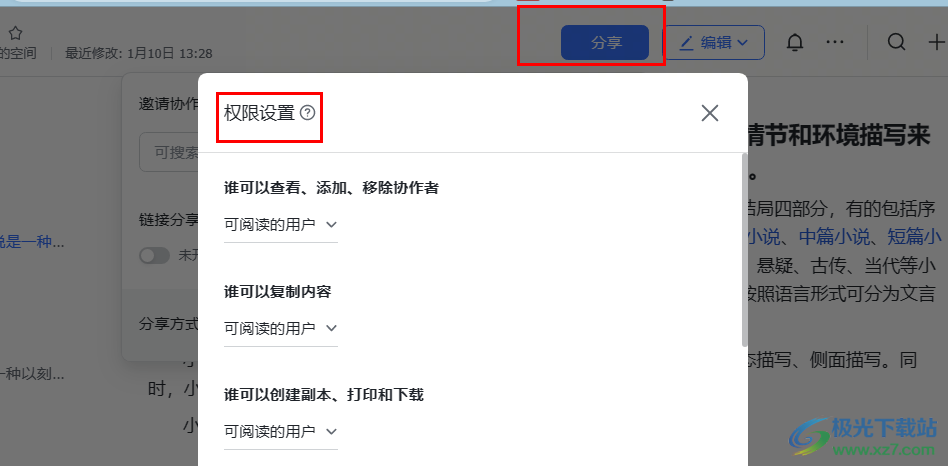
方法步骤
1、第一步,我们先在电脑中找到飞书软件,打开该软件,然后在左侧列表中点击“云文档”选项
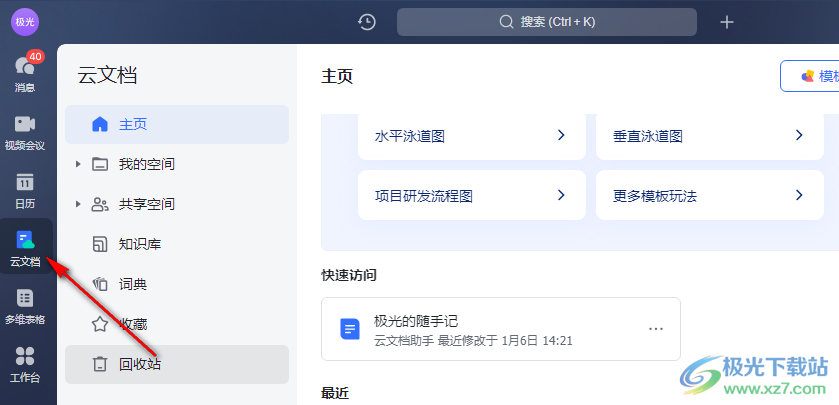
2、第二步,在云文档页面中,我们找到需要进行分享以及设置分享权限的文档,点击打开该文档
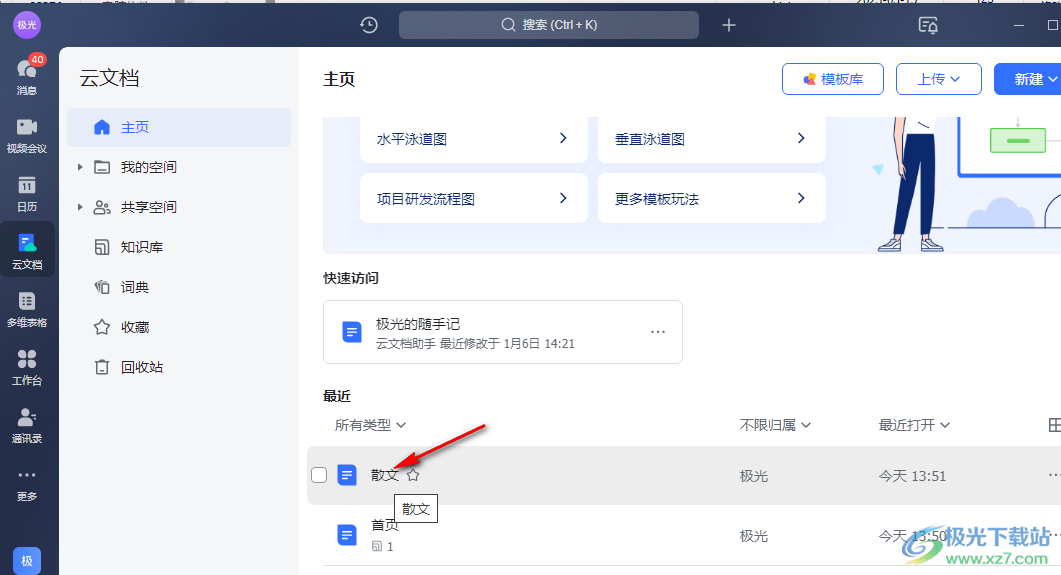
3、第三步,打开文档之后我们会在浏览器页面中查看该文档,在该页面中我们先点击“分享”按钮,然后在下拉列表中点击“权限设置”选项
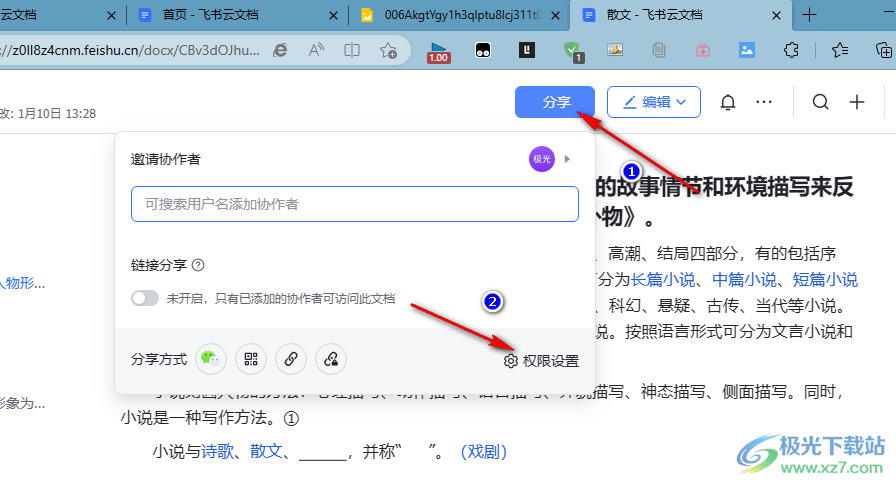
4、第四步,在权限设置页面中我们首先完成对查看、添加、移除协作者、创建副本、打印和下载以及评论等权限的设置
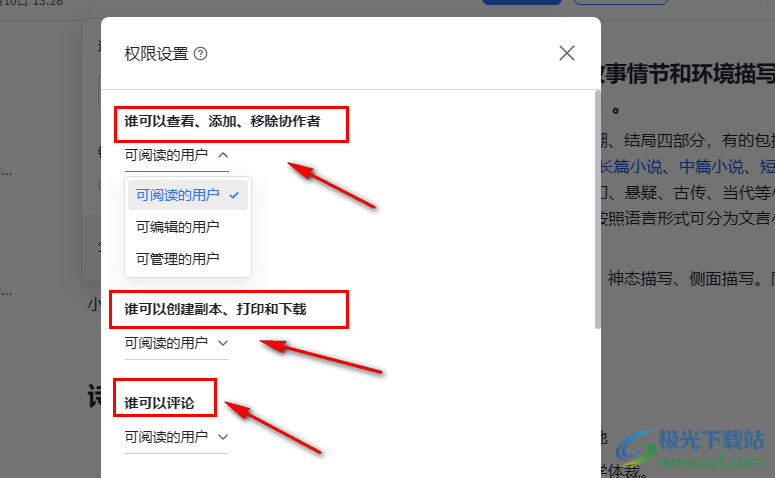
5、第五步,接着我们鼠标下划还可以在更多高级设置中对“谁可以查看访问者头像和点赞者头像”以及“谁可以在文档内申请引用文档访问权限”进行权限设置,所有的设置我们都可以在“可阅读的用户”、“可编辑的用户”以及“可管理的用户”三种权限中进行选择
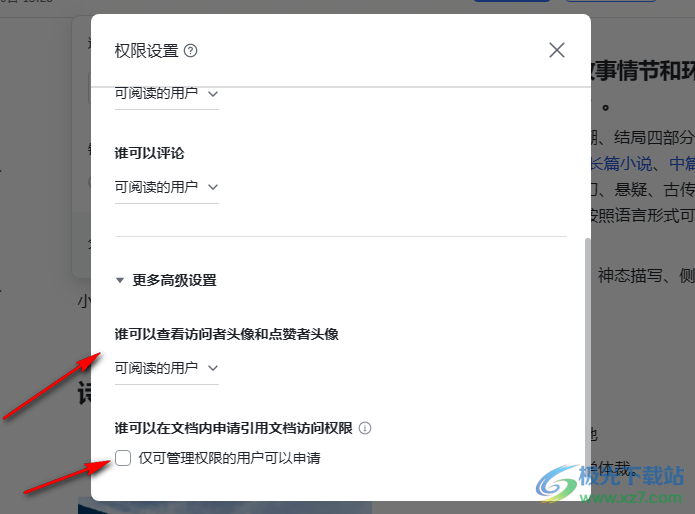
以上就是小编整理总结出的关于飞书设置文档的分享权限的方法,我们在飞书的云文档页面中打开一个文档,然后在浏览器页面中打开“分享”选项,再在分享的下拉列表中点击“权限设置”选项,接着在权限设置弹框中完成所有权限的设置即可,感兴趣的小伙伴快去试试吧。


网友评论